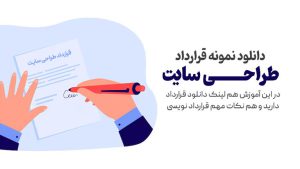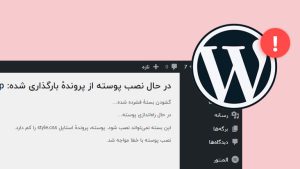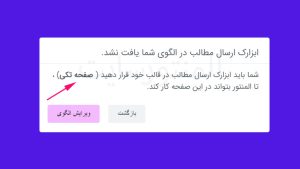قطعاً خوب میدانید که استفاده از رسانه ها در محتوا و صفحات سایت مثل عکس، ویدئو، سایر عناصر گرافیکی، باعث افزایش جذابیت بصری و تجربه کاربری سایت شما خواهد شد. اما گاهی اوقات به دلیل عدم بارگذاری المانهای گرافیکی در سایتهای وردپرسی با مشکلی مواجه خواهید شد که دکمه افزودن پرونده چند رسانهای در وردپرس شما کار نمیکند. قطعاً بروز این مشکل برای کاربران مبتدی دچار سردرگمی آن ها شده و نمیدانند که چطور باید این خطا را رفع کنند.
بنابراین ما در این مقاله قصد داریم 4 روش کاربری برای رفع مشکل کار نکردن دکمه افزودن پرونده های چند رسانه ای را برای شما شرح دهیم. لطفاً تا انتهای مقاله با ما همراه باشید.
اگر همچنان در حال آماده سازی سایت خود هستید میتوانید از آموزش طراحی سایت استفاده کرده و در صورت بروز مشکل و یا رفع سؤالات خود از پشتیبان وردپرس در سایت ما بهرهمند شوید.

چه چیزی باعث می شود که دکمه «افزودن پرونده چند رسانه ای» در وردپرس از کار بیفتد؟
این مشکل معمولاً به دلیل متناقض و پردازش غیر موازی اسکریپت ها یا تداخل شیوه نامه های بارگذاری شده توسط افزونه های وردپرس یا قالب های نصب شده در سایت شما ایجاد می شود. به طور پیشفرض کار وردپرس این است که همه اسکریپت ها و شیوه نامه های مورد نیاز را با ترکیب درخواست ها به صورت پردازش موازی و همزمان بارگذاری می کند.
این شیوه معمولاً در قسمت مدیریت وردپرس، برای بهبود عملکرد و سرعت سایت انجام می شود.
ویرایشگر پست در وردپرس از جاوا اسکریپت برای همه دکمه های روی صفحه از جمله دکمه افزودن پرونده چند رسانه ای استفاده می کند. یک تضاد و پردازش غیر موازی می تواند کار جاوا اسکریپت را متوقف کند و دکمه “افزودن پرونده های رسانه ای” را غیرفعال کرده و از کار بیندازد.
اکنون که با پروسه بروز این مشکل آشنا شدید، وقت آن است که راه های رفع کار نکردن دکمه پرونده های چند رسانه ای را با هم بررسی کنیم.
در صورت نیاز برای طراحی سایت میتوانید از اموزش المنتور در سایت ما بهرهمند شوید.
رفع مشکل کار نکردن دکمه افزودن پرونده های چند رسانه ای در وردپرس
روش اول : وارد کردن کد به فایل wp-config.php
راه حل سریع برای رفع این مشکل که به علت پردازش غیر موازی اسکریپت ها رخ داده، این است که قطعه کد زیر را به فایل wp-config.php خود در پوشه public-html اضافه کنید. تا امکان پردازش همزمان اسکریپتها غیرفعال شده و هر اسکریپت به صورت جداگانه و مجزا شروع به پردازش کند که احتمالاً با انجام این کار مشکل برطرف خواهد شد. کافی است پس از انتخاب فایل wp-config.php گزینه ویرایش یا Edit را زده در داخل فایل wp-config.php به پایین صفحه اسکرول کرده و در بالای بخش توضیحات That’s all, stop editing! Happy blogging. */ /* کد زیر را قرار دهید و گزینه save changes را کلیک کنید :
define(‘CONCATENATE_SCRIPTS’, false ); |
این کد به سادگی به وردپرس می گوید که هر اسکریپت را جداگانه بارگیری و پردازش کند تا باعث جلوگیری از تضاد جاوا اسکریپت با اسکریپت های باگ و ویژگی های اصلی وردپرس شود.
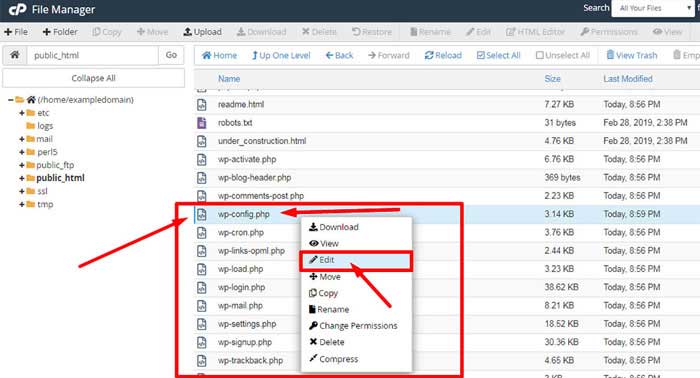
پس از اینکه کد را اضافه کردید، برای بررسی این موضوع به صفحه ویرایش پست بروید تا ببینید که آیا دکمه افزودن پرونده های چند رسانه ای مطابق انتظار کار می کند یا خیر.
توجه داشته باشید که افزودن این کد راه حل بلندمدت مناسبی نیست زیرا شما هنوز اسکریپتی دارید که باعث ایجاد مشکل می شود.
روش دوم: استفاده ازinspect مرورگر برای بررسی کنسول
یک راه ساده تر برای یافتن منبع مشکل استفاده از ابزار inspect است. این ابزار خطاهای کنسول را به شما نشان می دهد که می تواند منبع درگیری این مشکل را پیدا کند.
لازم به ذکر است که کاربران برای شناسایی اسکریپت مشکل ساز با استفاده از ویژگی inspect مرورگر، نیاز به داشتن تخصص در حوزه برنامه نویسی اسکریپتها با جاوا اسکریپت دارند به همین دلیل این امکان وجود دارد که کاربران مبتدی نتوانند از این روش به راحتی برای رفع خطای کار نکردن دکمه پرونده های چند رسانه ای استفاده کنند و نیاز هست که از یک برنامه نویس وکد نویس خبره کمک بگیرند.
روش سوم: بررسی تداخل افزونه های وردپرس
اگر میخواهید این مشکل را در درازمدت برطرف کنید، باید نکات اساسی عیبیابی وردپرس را انجام دهید تا بفهمید کدام افزونه یا قالب ممکن است باعث ایجاد و بروز مشکل شده باشد.
در سایت خود، باید با غیرفعال کردن همه افزونههای وردپرس شروع کنید و سپس بررسی کنید که آیا مشکل دکمه «افزودن پرونده های چند رسانه ای» را برطرف کرده است یا خیر. اگر این مشکل برطرف شود، به این معنی است که یکی از افزونه ها باعث ایجاد تداخل و بروز مشکل شده است.
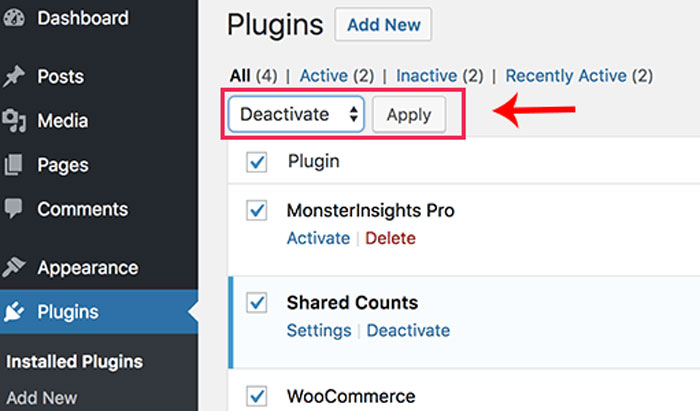
روش چهارم : بررسی قالب سایت و تغییر آن
اگر با غیرفعال کردن افزونه ها مشکل برای شما مرتفع نشد، مرحله بعدی این است که به طور موقت قالب فعال خود را غیرفعال کرده و سایت را به یک قالب پیشفرض وردپرس مانند Twenty Seventeen تغییر دهید.
در صورتی که با این روش مشکل کار نکردن دکمه افزودن پرونده های چند رسانه ای برطرف شد، به این معنی است که قالب سایت شما باعث تضاد و اجرای اسکریپت ها میشده است. میتوانید از نویسنده قالب درخواست پشتیبانی کنید یا قالب وردپرس خود را به طور کلی تغییر دهید.
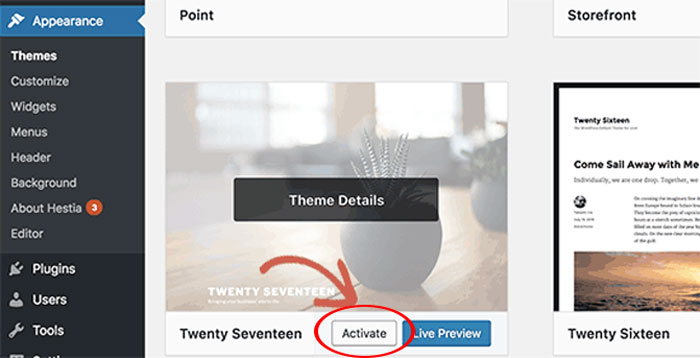
جمع بندی نهایی
استفاده از رسانه در سایت علاوه بر زیبایی منحصربهفردی که برای شما و کاربرانتان خواهد داشت، سبب میشود موضوعات و محتوای سایت نیز بهتر درک شده و ux بهتری را به همراه داشته باشد. گاهی اوقات بنا به دلایل مختلفی که در این مقاله بررسی شد، ممکن است امکان درج رسانه برای شما غیرفعال شود و مشکل کار نکردن افزودن پرونده های چند رسانه ای در سایت برای شما پدید آید.
ما سعی کردیم در این مقاله 4 مورد از بهترین و سریعترین روش ها را برای رفع این مشکل توضیح دهیم. چنانچه پیرامون این موضوع ابهامات و سوالی برای شما وجود دارد در کامنت برای ما بنویسید تا در اولین فرصت پاسخگوی آن باشیم.